计算机中病毒的处理办法
计算机病毒的防护和处理方法

计算机病毒的防护和处理方法计算机病毒是一种会在计算机系统中自我复制和传播的恶意软件。
它们可以导致计算机系统崩溃、数据丢失、个人信息泄露等一系列问题。
因此,学会如何防护和处理计算机病毒是非常重要的。
本文将详细介绍计算机病毒的防护和处理方法,包括以下几个方面:一、加强计算机安全意识1. 安装正版软件:使用正版软件可以避免被病毒利用软件漏洞进入计算机系统。
2. 不随意点击陌生链接:避免点击来自不可信来源的链接,以免下载含有病毒的文件。
3. 不打开未知附件:避免打开来自不熟悉发件人的电子邮件附件,因为这可能是感染计算机的途径之一。
二、及时更新操作系统和安全软件1. 定期安装操作系统更新:更新可以修补安全漏洞,提高计算机系统的安全性。
2. 及时更新安全软件:确保杀毒软件和防火墙等安全软件的最新版本,以提供最佳的病毒防护。
三、备份重要数据1. 定期备份数据:将重要的文件和数据定期备份到外部存储设备或云端,以防止病毒攻击导致数据丢失。
四、安装有效的杀毒软件1. 选择权威品牌的杀毒软件:选择知名的杀毒软件品牌,如卡巴斯基、诺顿等,以确保其能有效识别和清除病毒。
2. 定期更新病毒库:保持杀毒软件的病毒库更新,以获取最新的病毒识别规则。
五、提高密码安全性1. 使用强密码:选择包含字母、数字和特殊字符的复杂密码,避免使用常见的密码或个人信息作为密码。
2. 定期更改密码:定期更改密码可以减少被破解的风险。
六、处置计算机病毒1. 隔离受感染的计算机:在发现计算机感染了病毒后,立即将其与其他设备隔离,以防止病毒传播到其他设备。
2. 使用杀毒软件进行全面扫描:运行杀毒软件进行全面扫描,以识别和清除病毒。
3. 删除受感染的文件:一旦感染的文件被确认,及时删除它们,以阻止病毒继续传播和损害系统。
总结:计算机病毒的防护和处理方法非常重要,可以保护计算机系统和个人数据的安全。
通过加强计算机安全意识、及时更新操作系统和安全软件、备份重要数据、安装有效的杀毒软件、提高密码安全性和正确处理已感染的计算机等方法,我们可以有效地防护和处理计算机病毒的威胁。
电脑中了exe病毒该怎么办
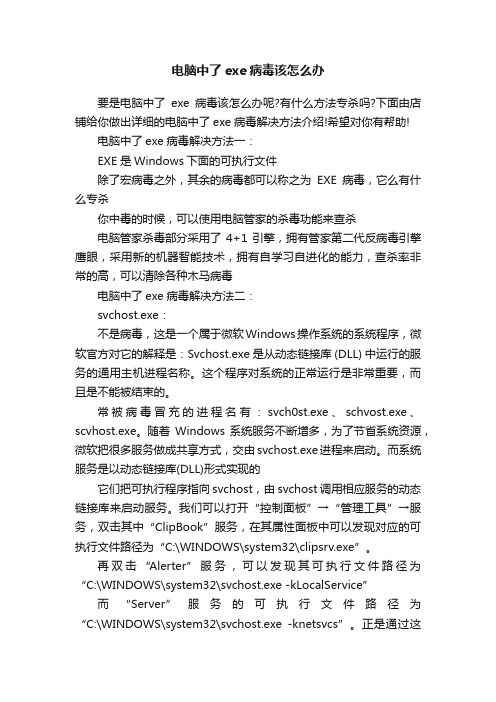
电脑中了exe病毒该怎么办要是电脑中了exe病毒该怎么办呢?有什么方法专杀吗?下面由店铺给你做出详细的电脑中了exe病毒解决方法介绍!希望对你有帮助!电脑中了exe病毒解决方法一:EXE是Windows下面的可执行文件除了宏病毒之外,其余的病毒都可以称之为EXE病毒,它么有什么专杀你中毒的时候,可以使用电脑管家的杀毒功能来查杀电脑管家杀毒部分采用了4+1引擎,拥有管家第二代反病毒引擎鹰眼,采用新的机器智能技术,拥有自学习自进化的能力,查杀率非常的高,可以清除各种木马病毒电脑中了exe病毒解决方法二:svchost.exe:不是病毒,这是一个属于微软Windows操作系统的系统程序,微软官方对它的解释是:Svchost.exe 是从动态链接库 (DLL) 中运行的服务的通用主机进程名称。
这个程序对系统的正常运行是非常重要,而且是不能被结束的。
常被病毒冒充的进程名有:svch0st.exe、schvost.exe、scvhost.exe。
随着Windows系统服务不断增多,为了节省系统资源,微软把很多服务做成共享方式,交由svchost.exe进程来启动。
而系统服务是以动态链接库(DLL)形式实现的它们把可执行程序指向svchost,由svchost调用相应服务的动态链接库来启动服务。
我们可以打开“控制面板”→“管理工具”→服务,双击其中“ClipBook”服务,在其属性面板中可以发现对应的可执行文件路径为“C:\WINDOWS\system32\clipsrv.exe”。
再双击“Alerter”服务,可以发现其可执行文件路径为“C:\WINDOWS\system32\svchost.exe -kLocalService”而“Server”服务的可执行文件路径为“C:\WINDOWS\system32\svchost.exe -knetsvcs”。
正是通过这种调用,可以省下不少系统资源,因此系统中出现多个svchost.exe,其实只是系统的服务而已。
电脑exe病毒的原因和解决方法

电脑exe病毒的原因和解决方法从计算机病毒的发展史来看,病毒的出现与消匿都遵循一定的规律。
一种新病毒出现后在一段时间内会迅速传播、发展变种,然而反病毒技术也随之产生,抑制其扩散、作恶。
一起来看看电脑exe病毒的原因和解决方法,欢迎查阅!exe病毒的解决方法解决办法:1、赶紧重启进入安全模式中全盘杀毒,当然还可以下载顽固木马清除软件来清除,还可以通过系统急救箱来清除;2、如果进入不了安全模式,也没关系,可以在系统中直接启动杀毒软件的全盘杀毒功能,同时启用顽固木马清除,两个同开,那么病毒最终也能被清除。
清除之后有时候会有一个后遗症,那就是隐藏的文件夹无法显示,即使我们在文件夹选项里去设置显示所有隐藏文件也没有用,因为你会发现你改了,点了确定后它又被改回不显示了。
此时就要看下一个步骤了;3、在运行栏里输入“regedit”打开注册表编辑器,打开如下位置;HKEY_LOCAL_MACHINE\SOFTWARE\Microsoft\Windows\Cu rrentVersion\Explorer\Advanced\Folder\Hidden注:该路径下有好几个注册表项中含有“CheckedValue”问题出现在CheckedValue这个键上,可以双击它,将它的值改为1,然后再从文件夹选项里显示被隐藏的文件,这里被隐藏的文件就可以正确显示出来。
4、去掉被隐藏的文件夹的隐藏属性。
选择文件夹,点右键显示文件夹属性,将文件夹的隐藏属性前的勾去掉,然后确定,在弹出的是否影响子文件夹时,我们选择上面的不影响子文件夹即可。
Win7系统文件夹中了exe病毒的原因和解决方法分享导致这里了,为了避免病毒再次被激活,大家要使用右键打开,或者在资源管理器左边的目录中寻找。
exe病毒的原因和解决方法故障情况:1、一是各个磁盘内的文件夹全部被变为exe文件,其实这个exe 文件并不是真正的文件夹,它只是把自己伪装成文件夹的样子,如果我们没有在显示里显示扩展名,你不会知道它是exe文件,而真正的文件夹只是被隐藏了。
(完整版)计算机中毒后的五大紧急处理措施

计算机中毒后的五大紧急处理措施现在虽然有众多的杀毒软件和防火墙供大家作为电脑的保护,但新病毒和木马,加上黑客人工的入侵方式,电脑中毒的情况还是很普遍。
尤其是上网的用户,一不留意就会中招。
如何防止中毒的技巧文章,大家已经看得很多了。
那么万一中毒了,该如何处理呢?下面就谈谈中毒后的一些紧急处理措施。
一、正在上网的用户,发现异常应首先马上断开连接如果你发现IE经常询问你是否运行某些ActiveX控件,或是生成莫明其妙的文件、询问调试脚本什么的,一定要警惕了,你可能已经中招了。
典型的上网被入侵有两种情况:1、是浏览某些带恶意代码的网页时候被修改了浏览器的默认主页或是标题,这算是轻的;还有就是遇到可以格式化硬盘或是令你的Windows不断打开窗口,直到耗尽资源死机。
这种情况恶劣得多,你未保存和已经放在硬盘上的数据都可能会受到部分或全部的损失。
2、是黑客的潜在木马发作,或是蠕虫类病毒发作,让你的机器不断地向外界发送你的隐私;或是利用你的名义和邮件地址发送垃圾,进一步传播病毒;还有就是黑客的手工入侵,窥探你的隐私或是删除破坏你的文件。
处理办法:马上断开连接,这样能将自己的损失降低的同时,也避免了病毒向更多的在线电脑传播。
请先不要马上重新启动系统或是关机,进一步的处理措施请参看后文。
二、中毒后,应马上备份转移文档和邮件等中毒后运行杀毒软件清除是不在话下的了,但为了防止杀毒软件误杀或是删掉你还处理完的文档和重要的邮件,你应该首先将它们转移备份到其他储存媒体上。
有些长文件名的文件和未处理的邮件要求在Windows下备份,所以第一点这里笔者建议您先不要退出windows,因为病毒一旦发作,可能就不能进入Windows了。
不管这些文件是否带毒了,你都应该备份,用标签纸标记为待查即可。
因为有些病毒是专门针对某个杀毒软件设计的,一运行就会破坏其他的文件,所以先备份是以防万一的措施。
等你清除完硬盘内的病毒后,再来慢慢分析处理这些额外备份的文件较为妥善。
计算机病毒防治管理办法

计算机病毒防治管理办法中华人民共和国公安部令第51号《计算机病毒防治管理办法》已经20xx年3月30日公安部部长办公会议通过。
下文是计算机病毒防治管理办法,欢迎阅读!计算机病毒防治管理办法完整版第一条为了加强对计算机病毒的预防和治理,保护计算机信息系统安全,保障计算机的应用与发展,根据《中华人民共和国计算机信息系统安全保护条例》的规定,制定本办法。
第二条本办法所称的计算机病毒,是指编制或者在计算机程序中插入的破坏计算机功能或者毁坏数据,影响计算机使用,并能自我复制的一组计算机指令或者程序代码。
第三条中华人民共和国境内的计算机信息系统以及未联网计算机的计算机病毒防治管理工作,适用本办法。
第四条公安部公共信息网络安全监察部门主管全国的计算机病毒防治管理工作。
地方各级公安机关具体负责本行政区域内的计算机病毒防治管理工作。
第五条任何单位和个人不得制作计算机病毒。
第六条任何单位和个人不得有下列传播计算机病毒的行为:(一)故意输入计算机病毒,危害计算机信息系统安全;(二)向他人提供含有计算机病毒的文件、软件、媒体;(三)销售、出租、附赠含有计算机病毒的媒体;(四)其他传播计算机病毒的行为。
第七条任何单位和个人不得向社会发布虚假的计算机病毒疫情。
第八条从事计算机病毒防治产品生产的单位,应当及时向公安部公共信息网络安全监察部门批准的计算机病毒防治产品检测机构提交病毒样本。
第九条计算机病毒防治产品检测机构应当对提交的病毒样本及时进行分析、确认,并将确认结果上报公安部公共信息网络安全监察部门。
第十条对计算机病毒的认定工作,由公安部公共信息网络安全监察部门批准的机构承担。
第十一条计算机信息系统的使用单位在计算机病毒防治工作中应当履行下列职责:(一)建立本单位的计算机病毒防治管理制度;(二)采取计算机病毒安全技术防治措施;(三)对本单位计算机信息系统使用人员进行计算机病毒防治教育和培训;(四)及时检测、清除计算机信息系统中的计算机病毒,并备有检测、清除的记录;(五)使用具有计算机信息系统安全专用产品销售许可证的计算机病毒防治产品;(六)对因计算机病毒引起的计算机信息系统瘫痪、程序和数据严重破坏等重大事故及时向公安机关报告,并保护现场。
突发情况:你的计算机中了病毒!如何快速应对?(一)

突发情况:你的计算机中了病毒!如何快速应对?在数字化时代,计算机已经成为人们生活不可或缺的工具。
然而,与之而来的安全隐患也逐渐显现出来。
突然发现计算机中了病毒,对很多人来说是一个巨大的噩梦。
在这篇文章中,我将分享一些简单却实用的方法,帮助你快速应对计算机中病毒的突发情况。
1. 及时断网首先,在你发现计算机中了病毒之后,第一时间将计算机与互联网断开连接。
这是非常重要的一步,因为病毒往往会通过网络进行传播和感染其他设备。
断开网络连接可以防止病毒继续传播,避免更多的损害。
2. 扫描病毒接下来,使用一个可信赖的杀毒软件对计算机进行彻底扫描。
现在市面上有很多优秀的杀毒软件可供选择,如卡巴斯基、诺顿等。
运行杀毒软件时,确保软件的病毒库是最新的,这样可以提高检测和清除病毒的准确率。
3. 删除可疑文件扫描后,杀毒软件可能会找到一些可疑文件或恶意程序。
在删除这些文件之前,一定要对其进行仔细的分析和判断。
例如,你可以通过对文件属性、文件名或者文件大小进行分析,来判断这些文件是否是可疑的。
如果你不确定,可以将这些文件移动到一个安全的地方,备份之后再进行删除。
4. 数据备份和恢复为了避免因病毒感染导致数据遗失,在计算机恢复正常之前,尽可能地备份你的重要数据。
可以使用外部硬盘、云存储等方式进行数据备份。
备份完成后,你可以尝试使用系统的还原功能,将计算机恢复到事发前的状态,进一步清除病毒及其影响。
5. 更新系统和软件病毒往往会利用操作系统或软件中的漏洞进行感染,因此及时更新系统和软件是非常必要的。
确保你的操作系统和软件都是最新版本,这样可以减少被病毒攻击的风险。
6. 修改密码在计算机中被病毒攻击后,你的个人信息和账户密码可能已经受到威胁。
所以在杀毒并修复计算机之后,及时修改所有重要账户的密码是非常重要的一步。
使用强密码,并定期更换密码,可以提高账户的安全性。
7. 加强安全意识最后,加强安全意识对于预防和应对计算机病毒至关重要。
如何预防和处理计算机病毒
5.定时全盘病毒木马扫描。
比如卡巴斯基,通常病毒感染计算机第一件事情就是杀掉他天敌--平安软件。
360平安卫士,NOD32等等。
这样我就不能通过使用杀毒软件的方法来处置已经感染病毒的电脑。
那么我泉州电脑维修培训说一下手动杀毒方法。
要解决病毒可以首先解决在计算机重启以后自我启动。
通常病毒会这样进行自我启动1.引导扇区2.驱动3.服务4.注册表直接自启动。
autorun.inf文件,间接自启动:印象劫持。
HOOK感染文件。
放置一个诱惑图标让用户点击…只留下cftmon.ex立即按机箱上的重启键,计算机病毒处置清理方式:首先删掉注册表文件中病毒的启动项。
最最罕见启动位置在[HKEY_LOCA L_MA CHINE\SOFTWARE\Microsoft\Windows\CurrentVersion\Run]删除所有该子项内的字符串等。
不让病毒回写注册表(正常关机可能会激活病毒回写进启动项目,比方“磁碟机”如果病毒仍然启动,就要怀疑有服务,或者驱动。
用批处置或者其他顺序同时找到并关闭病毒的服务和删除注册表,然后快速关机。
驱动一般在系统下很难删除,所以可以用上面介绍的Xdelet或者iceswordwsyscheck或者进入DOSWPE等其他系统进行删除。
还要用其他软件,如果是通过引导扇区启动。
比方diskgen重写主引导记录。
如果是通故BIOS启动,用放电法还原BIOS就像一堆垃圾在电脑上面,当病毒不能启动以后。
然后我需要注意不要再激活病毒,删掉autorun.inf可疑文件,删除印象劫持的注册表,等可能触发病毒的系统设置,用干净的U盘去其他电脑拷贝一个杀毒软件装置以后,升级到最新的病毒库,全盘查杀病毒残留。
下面我来说一下通过直接删除病毒文件方法。
上面我说了通过不让病毒在重启电脑以后启动的方法删除病毒。
直接删除病毒文件会很难的如果在网上找到该病毒机理,病毒正在运行的系统里。
进入DOS找到所有病毒文件路径,可以很轻松的删除病毒文件(除了感染型病毒)推荐最好用PE不懂PE上百科看)用有一个可以启动电脑的装PEU盘,或者光盘启动电脑,进入可以进入完全无毒的系统,然后使用绿色版的杀毒软件(网上有,试过绿色卡巴和nod32很好,可以在PE运行)全盘查杀。
文件夹exe病毒解决方法
文件夹exe病毒解决方法在日常使用电脑的过程中,我们可能会遇到各种各样的问题,其中之一就是文件夹exe病毒的问题。
文件夹exe病毒是一种常见的计算机病毒,它会隐藏在文件夹中的.exe文件中,一旦被执行,就会对计算机系统造成危害。
那么,我们应该如何解决文件夹exe病毒呢?接下来,我将为大家介绍一些解决方法。
首先,我们可以通过安装杀毒软件来解决文件夹exe病毒的问题。
杀毒软件是专门用来查杀计算机病毒的工具,它可以帮助我们快速发现并清除文件夹exe病毒。
在使用杀毒软件时,我们需要确保软件是最新版本,并及时更新病毒库,以确保可以识别最新的病毒变种。
此外,我们还需要对计算机进行全盘扫描,以确保所有的.exe文件都能够被检测到并进行处理。
其次,我们可以通过手动清除文件夹exe病毒。
对于一些比较顽固的病毒,杀毒软件可能无法完全清除,这时我们就需要进行手动清除。
首先,我们需要进入安全模式,以确保病毒无法在后台运行。
然后,我们可以通过查找并删除.exe文件来清除病毒。
在进行手动清除时,我们需要格外小心,避免误删系统文件,导致计算机无法正常运行。
此外,我们还可以通过系统恢复来解决文件夹exe病毒的问题。
有些病毒会对系统文件进行破坏,导致计算机无法正常运行。
这时,我们可以通过系统恢复将计算机恢复到之前的一个时间点,以清除病毒并修复系统文件。
在进行系统恢复时,我们需要选择一个可靠的恢复点,并确保在恢复过程中不会丢失重要的数据。
最后,我们还可以通过格式化硬盘来解决文件夹exe病毒的问题。
对于一些特别顽固的病毒,我们可能需要进行硬盘格式化,以彻底清除病毒。
在进行格式化之前,我们需要备份好重要的数据,以免在格式化过程中丢失。
同时,我们还需要确保使用正版的操作系统安装盘进行格式化,以避免引入其他病毒。
综上所述,文件夹exe病毒是一种常见的计算机病毒,但我们可以通过安装杀毒软件、手动清除、系统恢复和硬盘格式化等方法来解决这一问题。
(计算机基础知识)计算机病毒的防范和处理
(计算机基础知识)计算机病毒的防范和处理计算机病毒的防范和处理计算机病毒是指一种可以在计算机系统中自行复制并传播的恶意程序,其目的通常是破坏、干扰或窃取计算机系统中的数据和信息。
为了保护计算机和个人信息的安全,我们需要了解计算机病毒的防范和处理方法。
本文将介绍一些有效的防范措施和应对策略,以帮助读者确保计算机的安全。
一、安装可靠的防病毒软件为了防范计算机病毒的入侵,我们需要安装一款可靠的防病毒软件。
这些软件可以实时监测系统的运行状态,及时检测和隔离可疑文件和程序。
同时,定期更新病毒库也是非常重要的,以保证软件能够及时识别最新的病毒种类。
另外,务必选择正版防病毒软件,避免下载和使用未经授权的盗版软件。
正版软件能够提供更好的技术支持和更新服务,保障计算机的安全性。
二、保持操作系统和应用程序的更新操作系统和应用程序的更新常常包含了一些安全补丁(patch),可以修复已知的漏洞和弱点,提高系统的安全性。
因此,我们应当保持操作系统和应用程序的最新版本,并定期检查和安装更新。
很多操作系统和应用程序都有自动更新的功能,我们可以开启这个功能,保证系统和应用程序的及时更新。
三、谨慎打开附件和链接计算机病毒常常通过电子邮件、即时消息和社交媒体等渠道传播。
因此,我们需要谨慎打开附件和链接,尤其是来自不熟悉或不可信的发送者。
在打开附件之前,可以使用防病毒软件对其进行扫描,以确保其安全性。
此外,不要点击不明来源的链接,以免误入钓鱼网站或下载恶意程序。
四、备份重要数据计算机病毒的攻击可能导致数据的丢失或损坏,为了避免数据的永久性损失,我们需要定期备份重要的数据。
备份可以选择外部硬盘、云存储或网络硬盘等方式,确保数据的安全和可靠性。
同时,应定期验证备份的完整性和可恢复性,以确保其有效性。
五、应对计算机病毒的处理方法如果计算机已感染病毒,我们可以采取以下处理方法:1. 隔离受感染的计算机:将受感染的计算机从网络中断开,以防病毒通过网络传播和感染其他计算机。
电脑中了病毒如何清除
电脑中了病毒如何清除计算机病毒可能影响电脑的硬件设备,造成电脑坏损,对于人们来说是十分威胁,那么万一电脑中了病毒如何清除呢?小编分享了电脑中了病毒清除的方法,希望对大家有所帮助。
电脑中了病毒清除方法一1遇到病毒按我说查杀修复篡改照片2载腾讯电脑管家8.4新版电脑首先进行体检打所防火墙避免系统其余文件染3打杀毒页面始查杀切记要打红伞引擎4普通查杀能解决问题您打腾讯电脑管家---工具箱---顽固木马专杀-进行深度扫描5查杀处理完所病毒立刻重启电脑再进行安全体检清除余系统缓存文件避免二染电脑中了病毒清除方法二1、电脑一般中毒我们使用杀毒软件就可以查杀病毒,但是如果杀毒软件也感染了或者给病毒关闭了,就需要我们进行手动查杀,这里以WindowsXP给大家演示。
第一步需要做的就是先与网络断开,这样的做法是防止病毒的连接。
选择桌面的网上邻居,右键单击选择属性选项,弹出网络连接窗口。
2、选择网络连接窗口中的本地连接,右键单击选择停用(B)选项。
3、接下来进行手动查杀病毒,打开开始菜单,输入Cmd 命令,打开命令提示符窗口。
4、命令提示符下输入ftypeexefile=notepad.exe%1命令,命令的意思是将所有的EXE文件用“记事本”打开。
这样原来的病毒就无法启动。
5、输入以上命令之后选择开始菜单,关闭计算机(U),重新启动电脑(R)把计算机重新启动,重启完电脑之后,你会看见打开了许多“记事本”。
当然,这其中不仅有病毒文件,还有一些原来的系统文件,比如:输入法程序,之类的,意思就是所有的EXE程序都以记事本类型来打开,病毒文件也是EXE程序,所以都以记事本类型来打开了。
6、接下来我们把们把EXE文件关联还原,不然你打开任何EXE文件都是以记事本文件类型运行的,我们右键任意文件选择右建-选择打开方式-选择程序,然后浏览到c:\windows\system32\cmd.exe文件,打开该文件。
7、打开之后我们在打开方式窗口可以看到多了个CMD文件的选项,选择CMD程序。
- 1、下载文档前请自行甄别文档内容的完整性,平台不提供额外的编辑、内容补充、找答案等附加服务。
- 2、"仅部分预览"的文档,不可在线预览部分如存在完整性等问题,可反馈申请退款(可完整预览的文档不适用该条件!)。
- 3、如文档侵犯您的权益,请联系客服反馈,我们会尽快为您处理(人工客服工作时间:9:00-18:30)。
计算机病毒处理常用办法
1、预防病毒的好习惯
1)建立良好的安全习惯。
对一些来历不明的邮件及附件不要打开,不要上一些不太了解的网站、不要执行从Internet 下载后未经杀毒处理的软件,不要共享有读写权限的文件夹或磁盘,机器间文件的拷贝要先进行病毒查杀;
2)经常升级安全补丁。
一部分病毒是通过系统安全漏洞进行传播的,像红色代码、尼姆达、SQL Slamer、冲击波、震荡波等病毒,我们应密切关注病毒、漏洞预警,即使修补系统漏洞补丁;
3)使用复杂的用户口令。
有许多病毒是通过猜测用户口令的方式攻击系统的。
因此使用复杂的口令,会提高计算机的病毒防范能力;一般来讲,复杂的口令须具备:长度8位或8位以上,口令中必须含字母、数字而且字母分大小写;
4)迅速隔离受感染的计算机。
当计算机发现病毒或异常时应立刻断网,以防止计算机受到更多的感染,或者成为传播源;
5)了解一些病毒知识。
这样可以及时发现新病毒并采取相应措施,使自己的计算机免受病毒破坏。
如果能了解一些注册表知识,就可以定期看一看注册表的自启动项是否有可疑键值;如果了解一些内存知识,就可以经常看看内存中是否有可疑程序。
6)安装专业的防毒软件进行全面监控。
在病毒日益增多的今天,应该使用防病毒软件进行病毒防范,在安装了防病毒软件之后,还要经常进行病毒库的升级,并打开实时监控(如文件双向监控)器进行监控。
2、怎样区别计算机病毒与故障
在清除计算机病毒的过程中,有些类似计算机病毒的现象纯属由计算机硬件或软件故障引起,同时有些病毒发作现象又与硬件或软件的故障现象相类似,如引导型病毒等。
这给用户造成了了困惑,许多用户往往在用各种病毒软件查不出病毒时就去格式化硬盘,不仅影响了工作、减少了硬盘的寿命,而且还不能从根本上解决问题。
所以,有必要正确区分计算机的病毒与故障,下面的经验供用户参考:
1)计算机病毒的现象
在一般情况下,计算机病毒总是依附某一系统软件或用户程序中进行繁殖和扩散,病毒发作时危及计算机的正常工作,破坏数据与程序,侵犯计算机资源。
计算机在感染病毒后,往往有一定规律性地出现一些异常现象,比如:
A. 屏幕显示异常。
屏幕显示出不是由正常程序产生的画面或字符串, 出现显示混乱现象;
B. 程序装载时间明显增长, 文件运行速度显著下降;
C. 用户没有访问的设备出现异常工作信号;
D. 磁盘出现莫名其妙的文件和坏块, 卷标发生变化;
E. 系统自行引导;
F. 丢失数据或程序, 文件字节数发生变化;
G. 内存空间、磁盘空间异常减小;
H. 异常死机或自动重启;
I. 磁盘访问时间比平时明显增长;
J. 系统引导时间明显增长。
2)与病毒现象类似的硬件故障
硬件的故障范围不太广泛,比较容易确认,但在处理计算机异常现象时易被忽略。
排除硬件故障是解决问题的第一步。
A、系统的硬件配置
这种故障常在兼容机上发生,由于配件的不完全兼容,导致一些软件不能够正常运行。
B、电源电压不稳定
由于计算机所使用的电源的电压不稳定,容易导致用户文件在磁盘读写时出现丢失或被破坏的现象,严重时将会引起系统自启动。
如果用户所用的电源的电压经常性的不稳定,为了使您的计算机更安全地工作,建议您使用电源稳压器或不间断电源(UPS)。
C、插件接触不良
由于计算机插件接触不良,会使某些设备出现时好时坏的现象。
例如:显示器信号线与主机接触不良时可能会使显示器显示不稳定;磁盘线与多功能卡接触不良时会导致磁盘读写时好时坏;打印机电缆与主机接触不良时会造成打印机不工作或工作现象不正常;鼠标线与串行口接触不良时会出现鼠标时动时不动的故障等等。
D、软驱故障
用户如果使用质量低劣的磁盘或使用损坏的、发霉的磁盘,将会把软驱磁头弄脏,出现无法读写磁盘或读写出错等故障。
遇到这种情况,只需用清洗盘清洗磁头,一般情况下都能排除故障。
如果污染特别严重,需要将软驱拆开,用清洗液手工清洗。
E、关于CMOS的问题
众所周知,CMOS中所存储的信息对计算机系统来说是十分重要的,在计算机启动时总是先要按CMOS 中的信息来检测和初始化系统。
系统的引导速度和一些程序的运行速度减慢可能与CMOS有关,因为CMOS 的高级设置中有一些影子内存开关。
3)与病毒现象类似的软件故障
软件故障的范围比较广泛, 问题出现也比较多。
对软件故障的辨认和解决有一定的难度, 它需要用户有相当的软件知识和丰富的上机经验。
这里介绍一些常见的症状。
A、出现"Invalid drive specification"(非法驱动器号)
这个提示说明用户的驱动器丢失, 如果用户原来拥有这个驱动器, 则可能是这个驱动器的主引导扇区的分区表参数被破坏(类似进入办公系统却丢失了用户名无法进入)。
B、软件程序已被破坏(非病毒)
由于磁盘质量等问题, 文件的数据部分丢失, 而这程序还能够运行, 这时使用就会出现不正常现象, 如Format程序被破坏后, 若继续执行, 会格式化出非标准格式的磁盘, 这样就会产生一连串的错误。
但是这种问题不多见。
C、引导过程故障
系统引导时屏幕显示"Missing operating system"(操作系统丢失), 故障原因是硬盘的主引导程序可完成引导,但无法找到DOS系统的引导记录。
造成这种现象的原因是C盘无引导记录及DOS系统文件, 或CMOS 中硬盘的类型与硬盘本身的格式化时的类型不同。
需要将系统文件传递到C盘上或修改CMOS配置使系统从软盘上引导。
建议大家在学习、使用计算机的过程中多阅读、参考有关系统、病毒等方面的资料, 了解检测病毒的方法, 并注意积累经验, 这样就不难区分病毒与软硬件故障了。
3、计算机中毒后的处理方法
对计算机、病毒有一定了解的用户,在遇到问题时自己可以按照下面的步骤进行相应的处理:
A、首先断开网络(拔掉网线);
B、备份重要的数据文件至其他存储介质中(移动硬盘、U盘等);
C、对计算机中的"邮件"进行逐个检查,删除存在病毒的邮件;
D、对硬盘的所有分区进行查杀(可多次查杀);
对于不太了解计算机的用户在出现问题的时候可以按照以下的步骤进行处理:
A、首先保留故障现象(技术人员根据现象可以获得一定的启示);
B、尽快联系相关的计算机专业维修人员请求技术支持。
